Steam Deck là một thiết bị chơi game cầm tay mạnh mẽ, mang lại trải nghiệm console ngay trong lòng bàn tay bạn. Trong quá trình khám phá thế giới game hoặc hệ điều hành SteamOS, việc ghi lại những khoảnh khắc đáng nhớ hay các lỗi kỹ thuật là điều cần thiết. Ảnh chụp màn hình đóng vai trò quan trọng, không chỉ giúp bạn lưu giữ kỷ niệm mà còn hữu ích cho việc khắc phục sự cố hoặc chia sẻ với cộng đồng. Mặc dù Steam Deck cung cấp khả năng chụp ảnh màn hình, việc tìm kiếm và chia sẻ chúng đôi khi có thể gây bối rối cho người dùng mới. Bài viết này sẽ hướng dẫn bạn quy trình chi tiết để chụp, định vị và chuyển các ảnh chụp màn hình từ Steam Deck một cách hiệu quả nhất, giúp bạn làm chủ hoàn toàn thiết bị của mình.
Cách Chụp Ảnh Màn Hình Steam Deck Trong Game Mode
Chụp ảnh màn hình trong Game Mode trên Steam Deck vô cùng đơn giản và hoạt động mượt mà cả trong giao diện người dùng chính của Steam Deck lẫn khi bạn đang chơi bất kỳ trò chơi nào. Để thực hiện, bạn chỉ cần nhấn và giữ nút Steam (biểu tượng Steam nằm ở phía dưới trackpad bên trái) và đồng thời chạm vào nút cò phải (RB).
Ngay sau khi thao tác, bạn sẽ nghe thấy một hiệu ứng âm thanh quen thuộc từ trò chơi Half-Life, báo hiệu rằng ảnh chụp màn hình đã được ghi lại. Một thông báo nhỏ cũng sẽ xuất hiện ở góc dưới bên phải màn hình để xác nhận. Lưu ý rằng bất kỳ nội dung nào bạn thấy trên màn hình, bao gồm cả chính thông báo chụp ảnh màn hình đó, sẽ được ghi lại. Vì vậy, hãy đảm bảo khung hình của bạn hoàn hảo trước khi chụp.
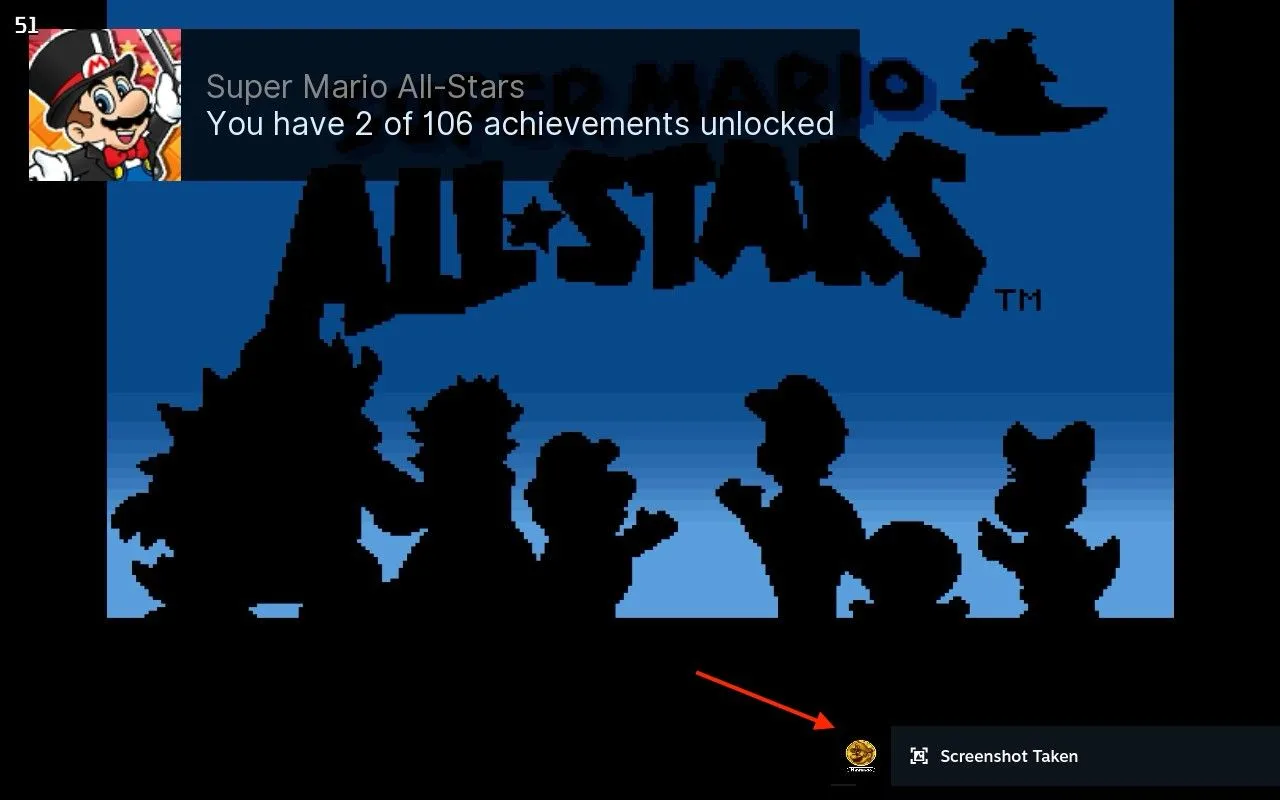 Giao diện Game Mode của Steam Deck hiển thị thông báo chụp màn hình thành công với RetroAchievements
Giao diện Game Mode của Steam Deck hiển thị thông báo chụp màn hình thành công với RetroAchievements
Đây chỉ là một trong số rất nhiều phím tắt hữu ích trên Steam Deck mà bạn nên ghi nhớ để tối ưu hóa trải nghiệm sử dụng thiết bị này.
Hướng Dẫn Chụp Màn Hình Trên SteamOS Desktop Mode
Desktop Mode trên Steam Deck có một chút khác biệt so với Game Mode, và phím tắt Steam+RB sẽ không hoạt động ở đây. Để chuyển sang Desktop Mode, bạn chỉ cần nhấn và giữ nút Nguồn nằm ở phía trên thiết bị, sau đó chọn “Switch to Desktop”.
Vì SteamOS là một hệ điều hành Linux tiêu chuẩn, bạn có thể sử dụng các ứng dụng của bên thứ ba để chụp ảnh màn hình. Thật may mắn, SteamOS đã được tích hợp sẵn một ứng dụng có khả năng này mang tên Spectacle.
Bạn có thể tìm thấy Spectacle bằng cách nhấp vào biểu tượng Trình khởi chạy ứng dụng (Application Launcher) ở góc dưới bên trái màn hình, sau đó điều hướng đến mục Utilities (Tiện ích) > Spectacle.
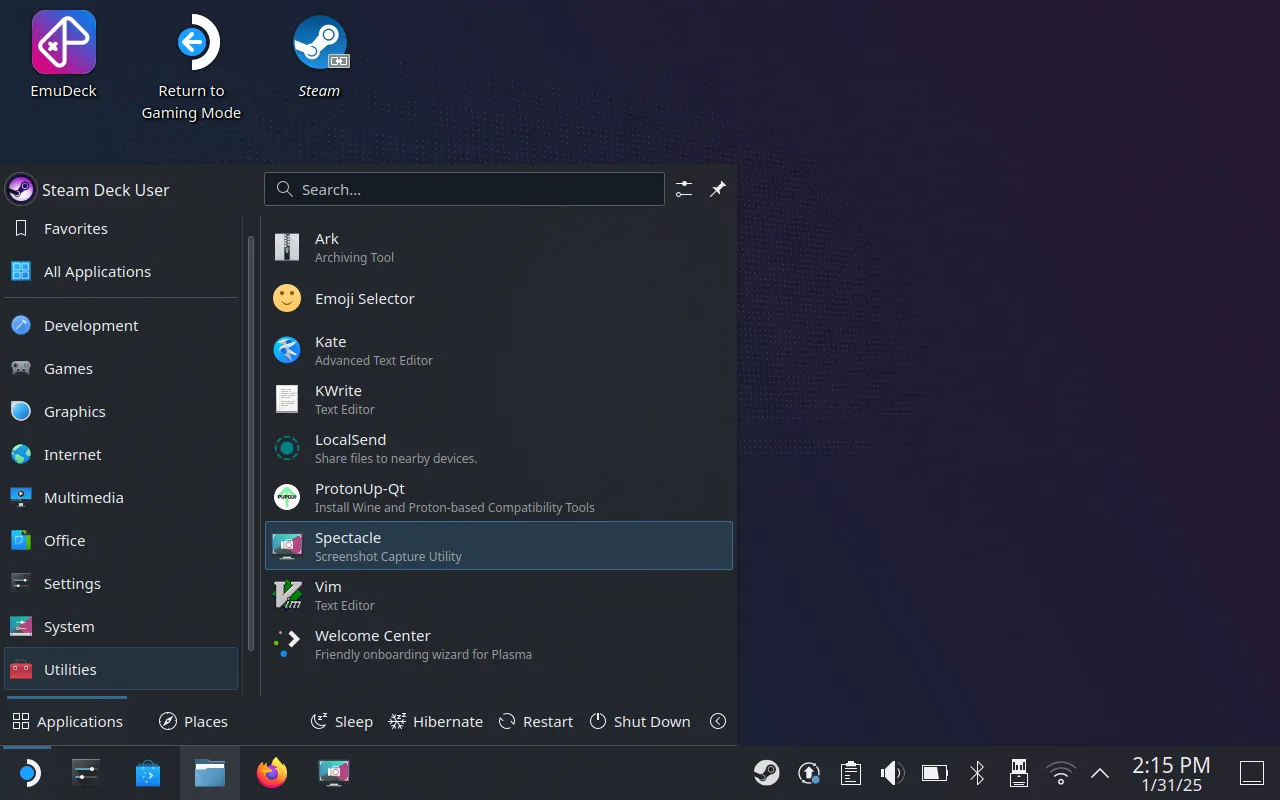 Giao diện công cụ Spectacle giúp chụp màn hình trên SteamOS Desktop Mode
Giao diện công cụ Spectacle giúp chụp màn hình trên SteamOS Desktop Mode
Khi khởi chạy, Spectacle sẽ ngay lập tức chụp một ảnh màn hình toàn bộ, bạn có thể lưu lại nếu muốn. Ngoài ra, ứng dụng còn cung cấp các tùy chọn điều khiển trên màn hình để bạn có thể chụp ảnh toàn màn hình, chụp theo vùng hình chữ nhật tùy chỉnh hoặc chụp cửa sổ ứng dụng đang hoạt động, đồng thời có thể áp dụng độ trễ trước khi chụp.
Để tối ưu hóa trải nghiệm sử dụng, bạn nên cấu hình Spectacle theo ý muốn. Nhấp vào “Configure” (Cấu hình) và sử dụng menu thả xuống “When launching Spectacle” (Khi khởi chạy Spectacle) để chọn hành động mặc định.
Thêm vào đó, bạn có thể chọn ô “Save to Default Folder” (Lưu vào thư mục mặc định) để tự động lưu ảnh chụp màn hình ngay khi chúng được chụp. Mặc định, tất cả ảnh sẽ được lưu vào thư mục /home/deck/Pictures/. Bạn cũng có thể thay đổi thư mục lưu và quy ước đặt tên file trong phần “Save” (Lưu).
Cá nhân tôi thường thiết lập Spectacle để tự động chụp và lưu ảnh màn hình mỗi khi tôi khởi chạy ứng dụng. Tôi cũng đã ghim ứng dụng này vào Task Manager (thanh tác vụ ở cuối màn hình) bằng cách nhấp chuột phải (sử dụng cò trái) vào biểu tượng ứng dụng và chọn “Pin” (Ghim).
Giờ đây, mỗi khi tôi mở ứng dụng bằng cách nhấp vào biểu tượng, một ảnh chụp màn hình sẽ tự động được ghi lại và lưu. Tôi cũng có thể nhấp chuột phải vào biểu tượng ứng dụng để truy cập nhanh các tùy chọn chụp phổ biến khác.
Hướng Dẫn Tìm Ảnh Chụp Màn Hình Trong Game Mode
Trong Game Mode, ảnh chụp màn hình lẽ ra sẽ xuất hiện trong phần Media của menu chính. Bạn có thể truy cập phần này bằng cách nhấn nút “Steam” trên console của mình, nằm phía dưới trackpad bên trái.
Tuy nhiên, trên thực tế, tính năng này hoạt động không thực sự ổn định. Tôi thường xuyên thấy ảnh chụp màn hình biến mất khỏi trình duyệt media mà không có cách nào lấy lại chúng. Ban đầu tôi nghĩ Steam đã xóa chúng, nhưng sau đó tôi nhận ra một điều khác đang xảy ra và tất cả ảnh đều an toàn.
Để truy cập các ảnh chụp màn hình bạn đã chụp trong Game Mode, bạn cần khởi động vào Desktop Mode bằng cách giữ nút Nguồn và chọn “Switch to Desktop”.
Tiếp theo, hãy khởi chạy ứng dụng Steam bằng cách nhấp vào biểu tượng khay hệ thống ở góc dưới bên phải (hoặc đơn giản là mở nút “Library” – Thư viện). Sau đó, sử dụng thanh menu ở phía trên cùng của cửa sổ để điều hướng đến View (Xem) > Recordings and Screenshots (Bản ghi và Ảnh chụp màn hình).
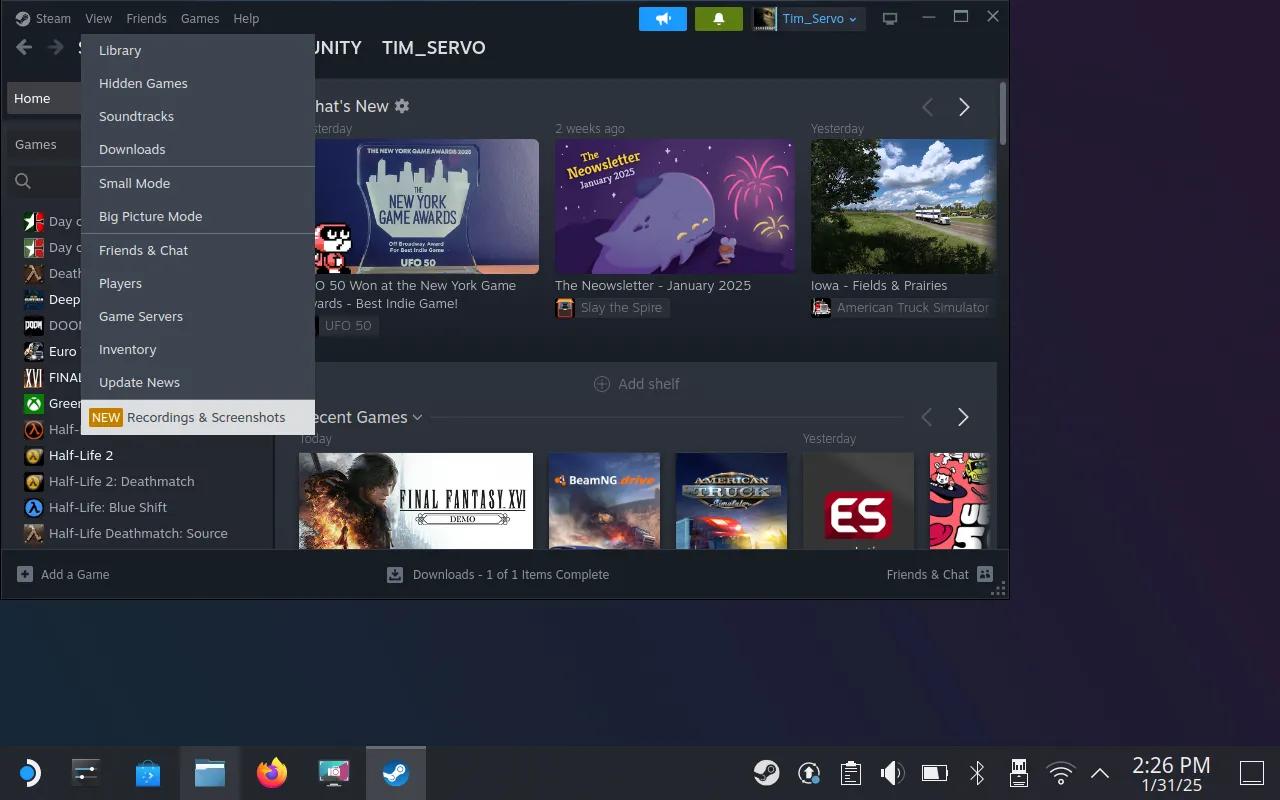 Mục Xem Ảnh Chụp Màn Hình và Ghi Hình trong ứng dụng Steam trên SteamOS Desktop
Mục Xem Ảnh Chụp Màn Hình và Ghi Hình trong ứng dụng Steam trên SteamOS Desktop
Các media gần đây nhất của bạn sẽ được hiển thị, và bạn có thể sử dụng các menu thả xuống có liên quan để lọc theo trò chơi hoặc loại media. Điều tuyệt vời nhất là bạn có thể nhấp chuột phải vào một mục và chọn “Show on Disk” (Hiển thị trên đĩa) để mở thư mục chứa nó trong trình quản lý tệp Dolphin.
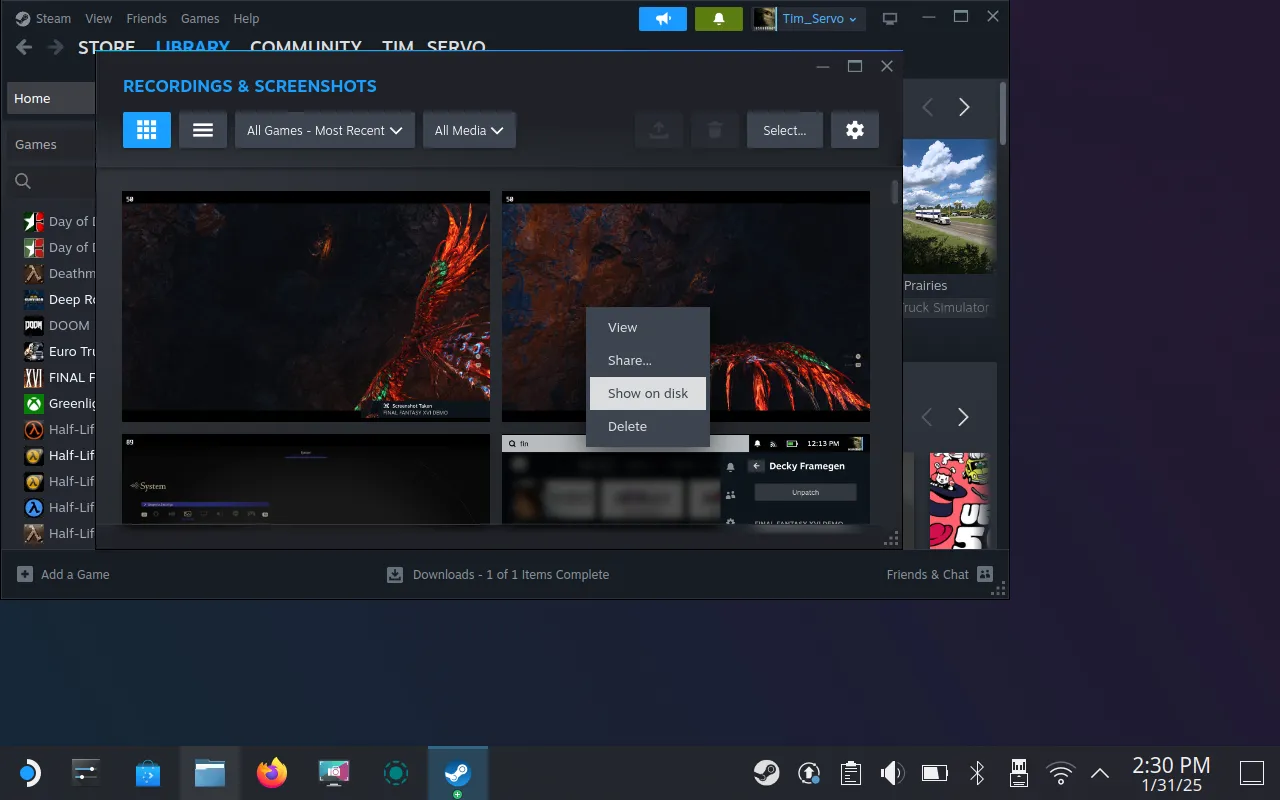 Tùy chọn "Show on Disk" để tìm vị trí lưu trữ ảnh chụp màn hình Steam Deck trên hệ thống
Tùy chọn "Show on Disk" để tìm vị trí lưu trữ ảnh chụp màn hình Steam Deck trên hệ thống
Steam sẽ nhóm ảnh chụp màn hình của bạn theo từng ứng dụng (trò chơi), vì vậy bạn sẽ cần sử dụng tùy chọn “Show on Disk” cho mỗi trò chơi khác nhau để tìm ảnh.
Cách Tìm Ảnh Chụp Màn Hình Từ SteamOS Desktop Mode
Việc tìm ảnh chụp màn hình được chụp bằng Spectacle trong Desktop Mode đơn giản hơn rất nhiều, vì chúng sẽ được lưu vào thư mục /home/deck/Pictures/ theo mặc định, trừ khi bạn thay đổi cài đặt. Chỉ cần mở trình quản lý tệp Dolphin và sử dụng thanh bên để chọn “Pictures” (Ảnh), bạn sẽ thấy tất cả ảnh chụp màn hình của mình.
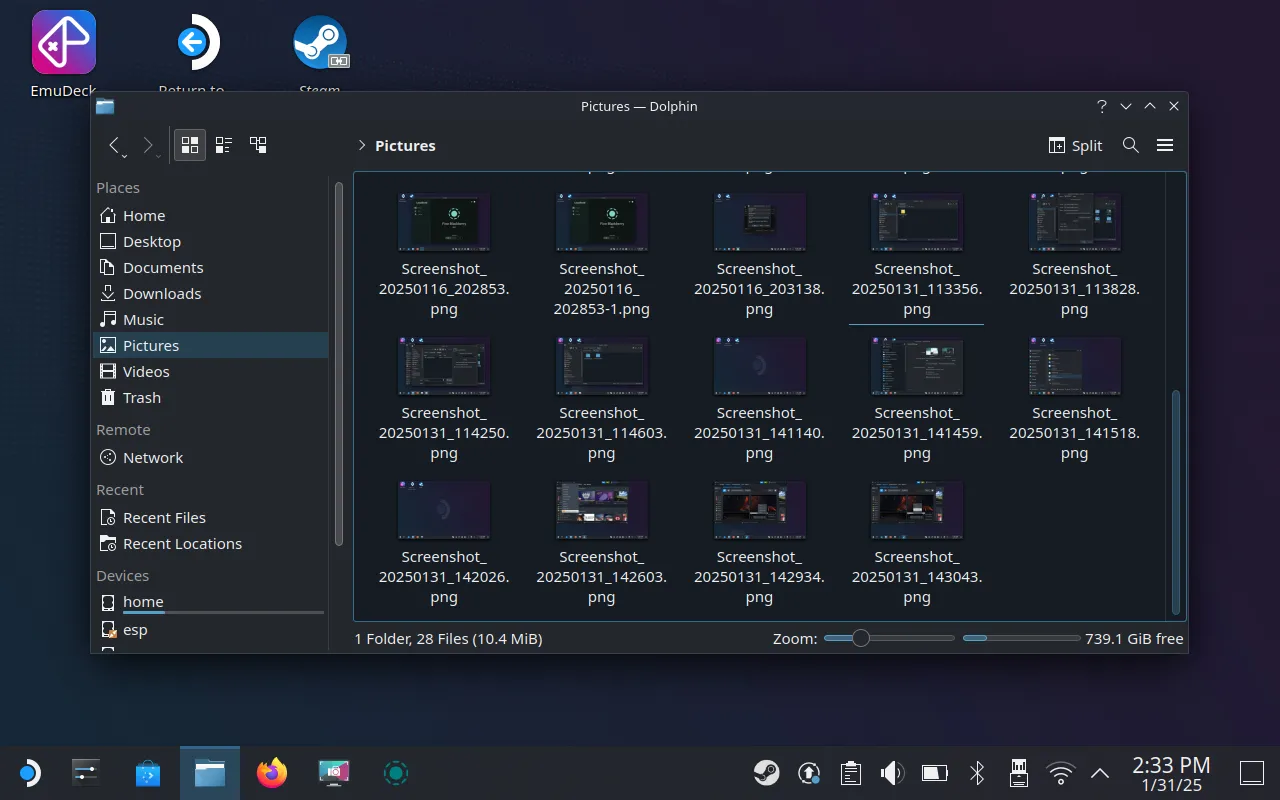 Thư mục "Pictures" trên SteamOS Desktop hiển thị các ảnh chụp màn hình đã lưu
Thư mục "Pictures" trên SteamOS Desktop hiển thị các ảnh chụp màn hình đã lưu
Chia Sẻ & Chuyển Ảnh Chụp Màn Hình Từ Steam Deck Dễ Dàng
Việc tải ảnh chụp màn hình và các media khác lên bằng Steam thường là một trải nghiệm không mấy dễ chịu. Các file thường xuyên bị thiếu trong Game Mode, và media phải được tải lên từng cái một, rất tẻ nhạt. Tuy nhiên, nếu bạn muốn thử, hãy tìm ảnh của mình, chọn nó, nhấn nút “Share” (Chia sẻ), chọn “Share on Steam…” (Chia sẻ lên Steam…) và sau đó nhấn “Upload” (Tải lên).
Nếu mọi việc suôn sẻ, hình ảnh sẽ có sẵn qua Steam trên máy tính của bạn. Theo kinh nghiệm của tôi, việc tải lên thường xuyên thất bại mà không rõ lý do. May mắn thay, có một cách tốt hơn nhiều!
Để giải quyết vấn đề này, tôi khuyên dùng ứng dụng miễn phí tuyệt vời có tên LocalSend. Giao thức truyền tệp không dây này hoạt động giữa hầu hết mọi thiết bị được kết nối với mạng cục bộ. LocalSend có các phiên bản dành cho Windows, macOS, Linux (hiển nhiên), iPhone và iPad, cũng như Android.
Đầu tiên, hãy tải LocalSend cho Steam Deck của bạn bằng cách mở cửa hàng “Discover” (Khám phá) trong Application Launcher > System. Tìm kiếm LocalSend (nhấn Steam+X để hiển thị bàn phím ảo trên màn hình) và sử dụng nút “Install” (Cài đặt) để thêm ứng dụng.
Bây giờ, hãy tìm các ảnh chụp màn hình của bạn theo hướng dẫn trong các phần trước. Để chọn nhiều ảnh chụp màn hình, bạn có thể nhấp vào nút “cộng” (+) trên mỗi biểu tượng ảnh cho đến khi chọn hết, sau đó nhấp chuột phải (sử dụng cò trái) và nhấn Compress (Nén) > Here as “tên.zip” để tạo một tệp nén mới.
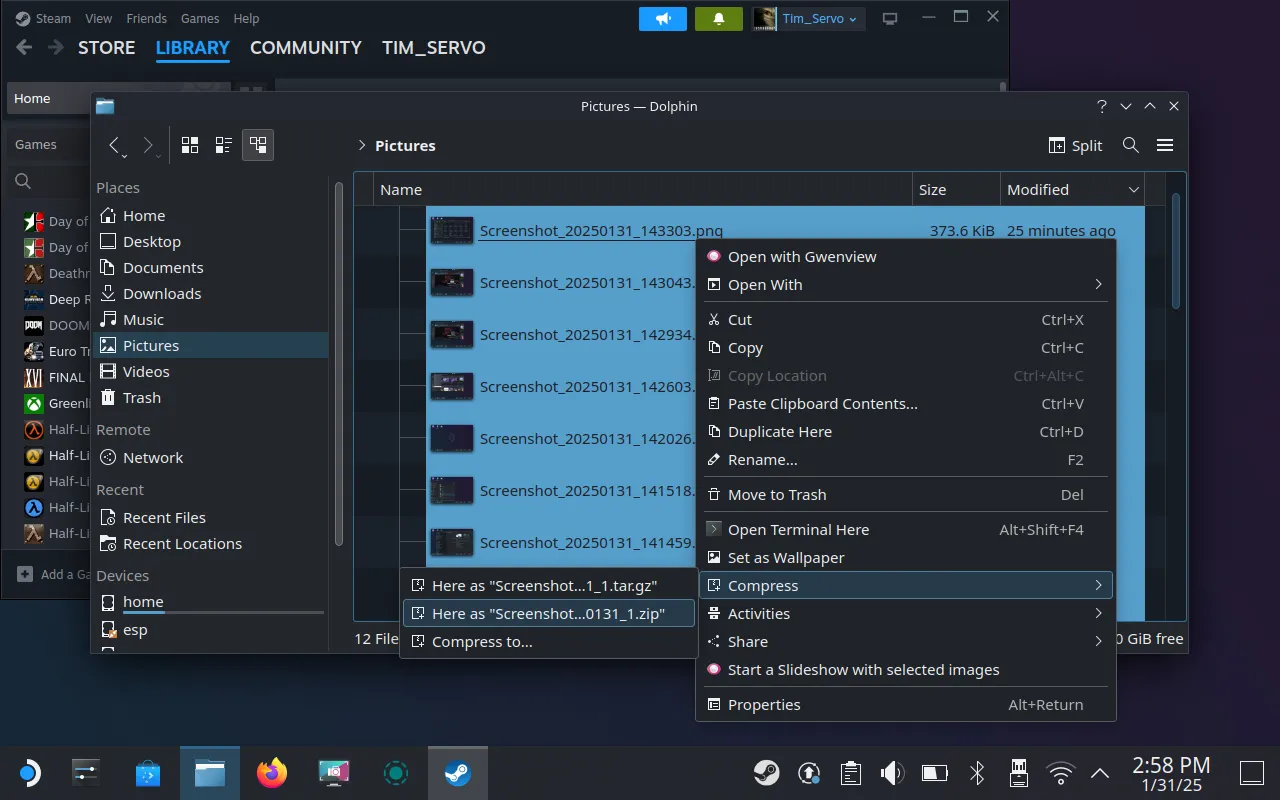 Nén nhiều ảnh chụp màn hình trên Steam Deck thành tệp ZIP để dễ dàng chuyển
Nén nhiều ảnh chụp màn hình trên Steam Deck thành tệp ZIP để dễ dàng chuyển
Để mọi thứ dễ dàng hơn một chút, bạn có thể nhấp chuột phải (sử dụng cò trái) vào tệp nén vừa tạo, sau đó chọn “Cut” (Cắt), rồi nhấp chuột phải vào màn hình nền và chọn “Paste One File” (Dán một tệp).
Tiếp theo, đi đến Application Launcher > Utilities (Tiện ích) và mở LocalSend. Nhấp vào Send (Gửi) > File (Tệp) rồi chọn “Desktop” (Màn hình nền) và chọn tệp nén. Bất kỳ thiết bị nào khác đang chạy LocalSend sẽ xuất hiện dưới tiêu đề “Nearby devices” (Thiết bị lân cận). Nhấp vào một thiết bị để bắt đầu quá trình chuyển.
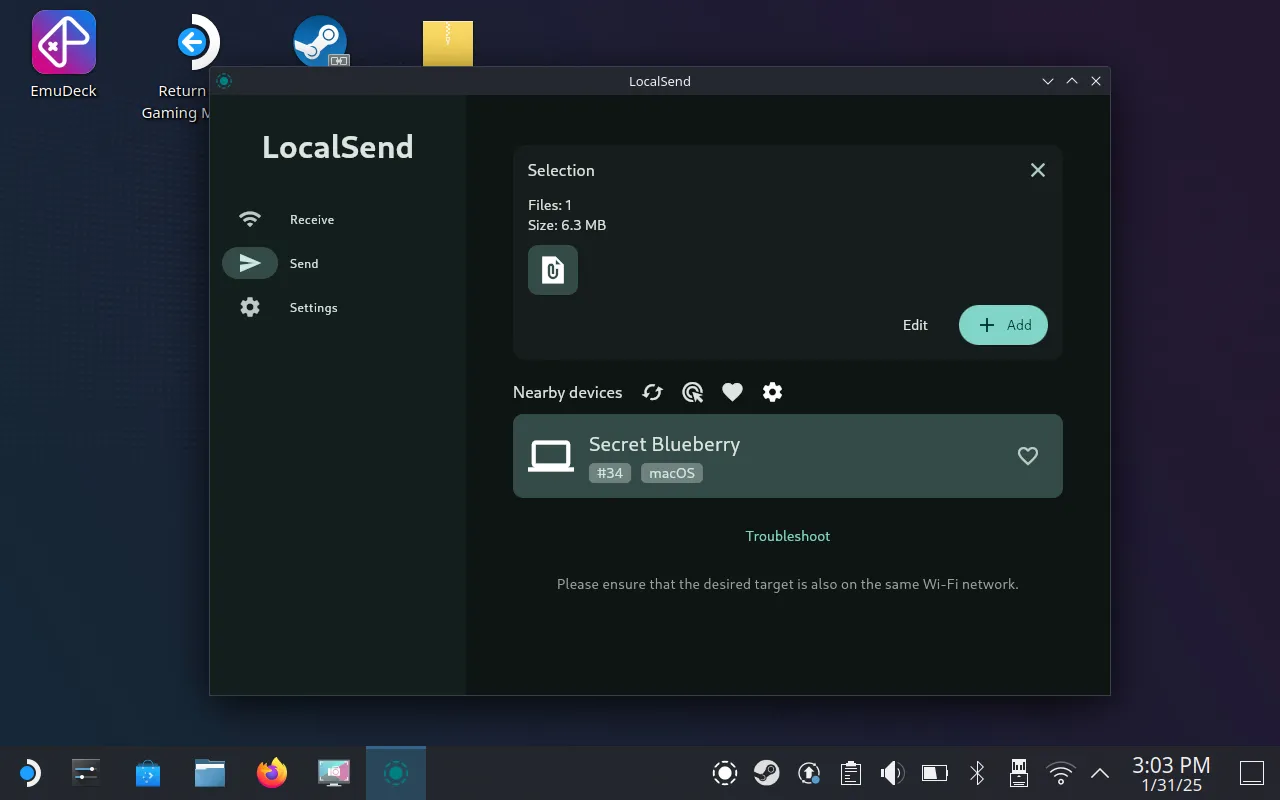 Ứng dụng LocalSend trên Steam Deck đang chuyển file ảnh không dây đến máy Mac
Ứng dụng LocalSend trên Steam Deck đang chuyển file ảnh không dây đến máy Mac
Chấp nhận quá trình chuyển trên thiết bị kia và ảnh chụp màn hình của bạn sẽ được chuyển đi thành công.
Nếu bạn chỉ chuyển một hình ảnh từ thư mục /home/deck/Pictures/, bạn có thể không cần phải tạo một tệp nén. Tuy nhiên, nếu bạn đang chuyển các tệp được chụp trong Game Mode từ một thư mục ẩn sâu trong thư mục Steam của mình, việc nén chúng lại có thể là cách dễ dàng nhất.
Để có thêm một tùy chọn chuyển file dễ dàng khác, bạn có thể cân nhắc sử dụng SyncThing để tự động đồng bộ hóa tệp giữa Linux và các thiết bị khác của mình.
 Thiết bị chơi game cầm tay Steam Deck của Valve
Thiết bị chơi game cầm tay Steam Deck của Valve
Valve Steam Deck là một trong những thiết bị chơi game cầm tay tốt nhất trên thị trường hiện nay.
Thông số kỹ thuật tiêu biểu của Steam Deck:
- Kích thước: 298mm x 117mm x 49mm
- Thời lượng chơi game: 2-8 giờ (tùy thuộc vào nội dung game)
Steam Deck LCD được đánh giá cao là PC chơi game cầm tay giá cả phải chăng hàng đầu, nhờ mức giá cực kỳ cạnh tranh, chất lượng hoàn thiện tuyệt vời, hỗ trợ phần mềm xuất sắc và hiệu năng chơi game ổn định.
Kết Luận
Việc nắm vững các thủ thuật chụp, tìm và chia sẻ ảnh chụp màn hình trên Steam Deck không chỉ giúp bạn lưu giữ những khoảnh khắc đáng nhớ trong game mà còn tối ưu hóa quy trình làm việc khi sử dụng thiết bị này. Từ việc sử dụng phím tắt đơn giản trong Game Mode đến tận dụng công cụ Spectacle mạnh mẽ trong Desktop Mode và khai thác LocalSend để chuyển file không dây, giờ đây bạn đã có đầy đủ kiến thức để quản lý ảnh chụp màn hình một cách hiệu quả. Steam Deck thực sự là một thiết bị chơi game cầm tay đáng kinh ngạc, và việc hiểu rõ các chức năng của nó sẽ nâng cao trải nghiệm của bạn lên một tầm cao mới. Hãy áp dụng những mẹo này để biến Steam Deck trở thành công cụ giải trí và làm việc hiệu quả hơn nữa!